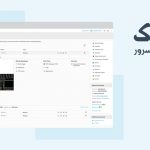فایروال کریو کنترل با دارا بودن بهترین طراحی، شبکه یا سازمان شما را در برابر تهدیدات امنیتی حفظ میکند. این سیستم همچنین در جلوگیری از نفوذ و حمله به شبکه تان کمک شایانی به شما خواهد کرد. با نصب Kerio Control و اتصال آن به شبکه خود میتوانید از قابلیت هایی من جمله گزارش فعالیت ها، مدیریت پهنای باند و شبکه های مجازی خصوصی، فیلترینگ محتوا و… بهره مند شوید. به طور کلی سیستم خوبی را برای افزایش امنیت شبکه انتخاب کرده اید!
برای نصب کریو کنترل ابتدا نسخه ۸.۰.۱ آن را از سایت کریو دانلود کنید. این نسخه به صورت فایل iso بوده و نیاز به پلتفرم سیستم عاملی ندارد. نسخه ۸ کریو خود مانند یک سیستم عامل مستقل، مستقیما بر روی سخت افزار سیستم نصب میگردد.
سیستم موردنیاز کریو کنترل
- یک گیگابایت رم
- یک گیگاهرتز سی پی یو
- بیست گیگابایت هارد دیسک
آموزش نصب کریو
ابتدا فایل iso دانلود شده را در سخت افزار سیستم mount کنید تا وارد مراحل نصب کریو شویم.
پس از شروع نصب در اول قدم از شما درخواست میکند تا زبان موردنظر خود را انتخاب نمایید. زبان خود را انتخاب کرده و اینتر بزنید تا ادامه مسیر با زبان انتخابی شما طی شود.
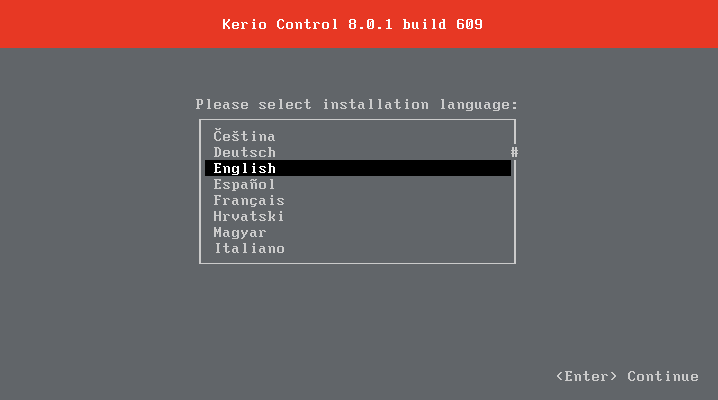
در مرحله بعدی متن توافقنامه شرکت مقابل شما قرار میگیرد که لازم است آنرا تایید کنید. با زدن کلید F8، موافقتنامه شرکت کریو را تایید کرده و از این مرحله عبور کنید.

در قدم بعدی به شما هشدار داده میشود که همه اطلاعات روی هارددیسک سیستم از حذف خواهد شد. در غیر این صورت نصب کریو ممکن نخواهد بود. برای رد شدن از این مرحله لازم است حتما این اخطار را بخوانید. برای اینکه سیستم مطمئن شود که شما آنرا خوانده اید در انتهای متن از شما میخواهد تا عدد ۱۳۵ را در کادر معین شده تایپ کنید. پس از وارد کردن ۱۳۵ اینتر بزنید تا از این مرحله نیز عبور کنید.
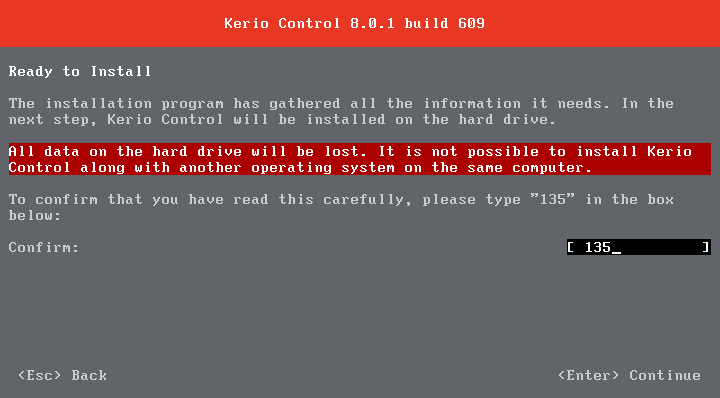
اکنون باید با زدن کلید اینتر سیستم را ریبوت کنید تا نصب شروع شود.
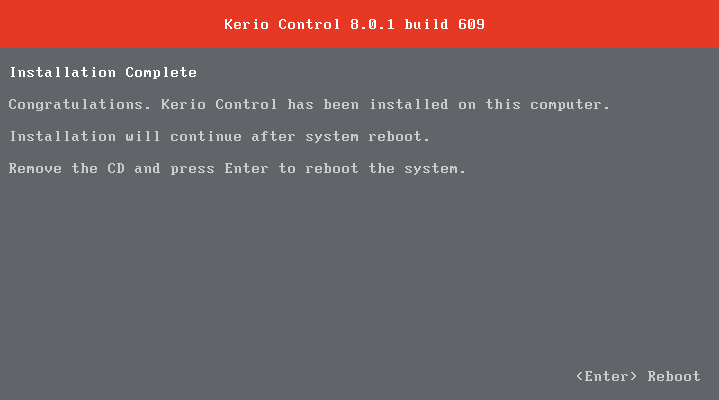
در این مرحله باید آیپی و سابنت خود را وارد نمایید. در نظر داشته باشید که default gateway در آینده از شما خواسته خواهد شد.
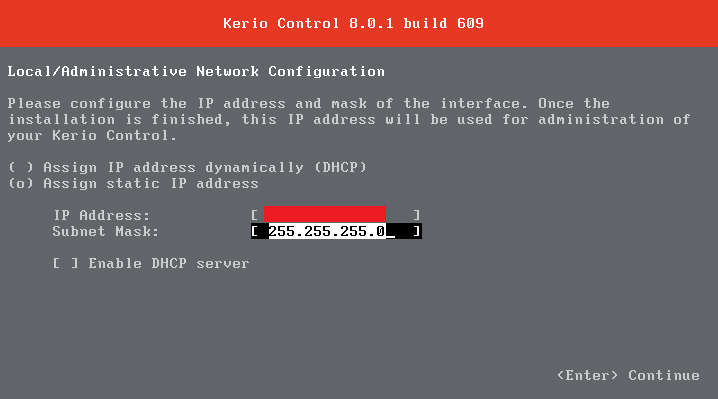
اکنون کریو نصب شده و باید آن را استارت کنید. با زدن کلید اینتر سیستم را استارت نمایید.
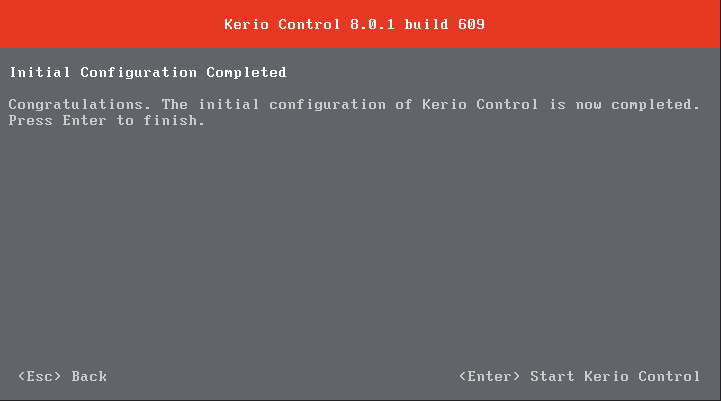
پس از تکمیل نصب پیغامی تحت عنوان ست نشدن پسوورد مشاهده میکنید. در این صفحه آدرسی نیز وجود دارد که از شما میخواهد با وارد کردن آن در مرورگر وارد کنسول گرافیکال کریو شده و پسوورد را تعریف کنید. اما پیش از تکمیل تنظیمات آیپی قادر نخواهید بود تا وارد کنسول گرافیکال شوید.
در همین صفحه اینتر را بزنید تا وارد کنسول کریو شوید. سپس در صفحه کنسول ابتدا وارد قسمت Network Configuration شده و سپس به قسمت Ethernet بروید.
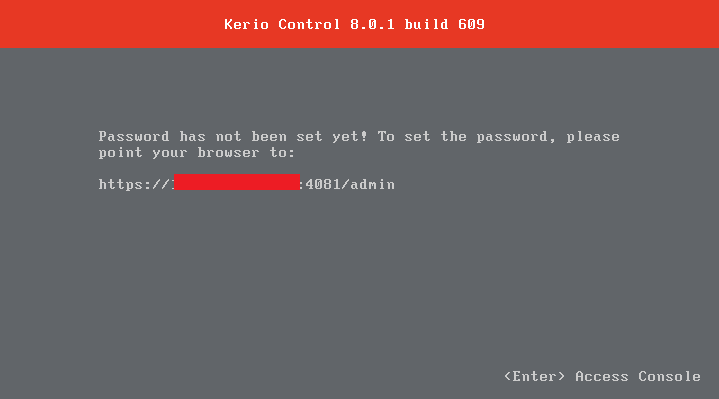
در برگه Ethernet از بین چهار گزینه موجود برای اختصاص دادن آیپی، گزینه دوم یعنی Assign static IP address را انتخاب کرده و تنظیمات شبکه از قبیل آیپی، سابنت و دیفالت گیت وی را وارد نمایید.
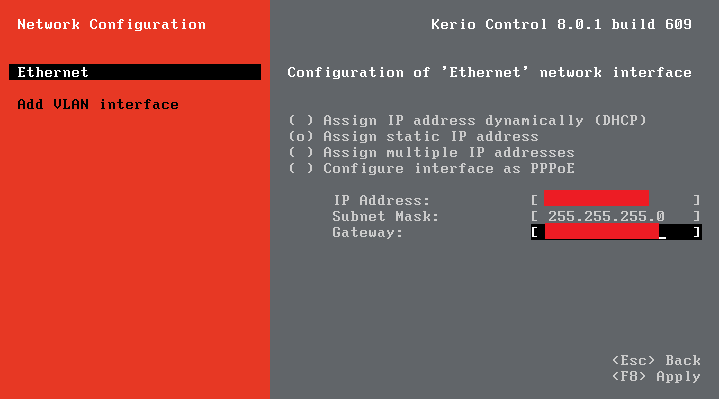
کانفیگ نهایی کریو
هم اکنون میتوانید آدرس ارائه شده توسط کریو در مرحله قبل را در مرورگر خود وارد کرده و نسبت به اعمال کانفیگ نهایی کریو اقدام نمایید. آدرس ورود به کنسول گرافیکال به صورت زیر میباشد. و باید به جای SERVER-IP آیپی سرور خود را وارد نمایید.
https://SERVER-IP:4081/admin
پس از ورود به آدرس فوق در ابتدا باید زبان کنسول گرافیکال را انتخاب نمایید.
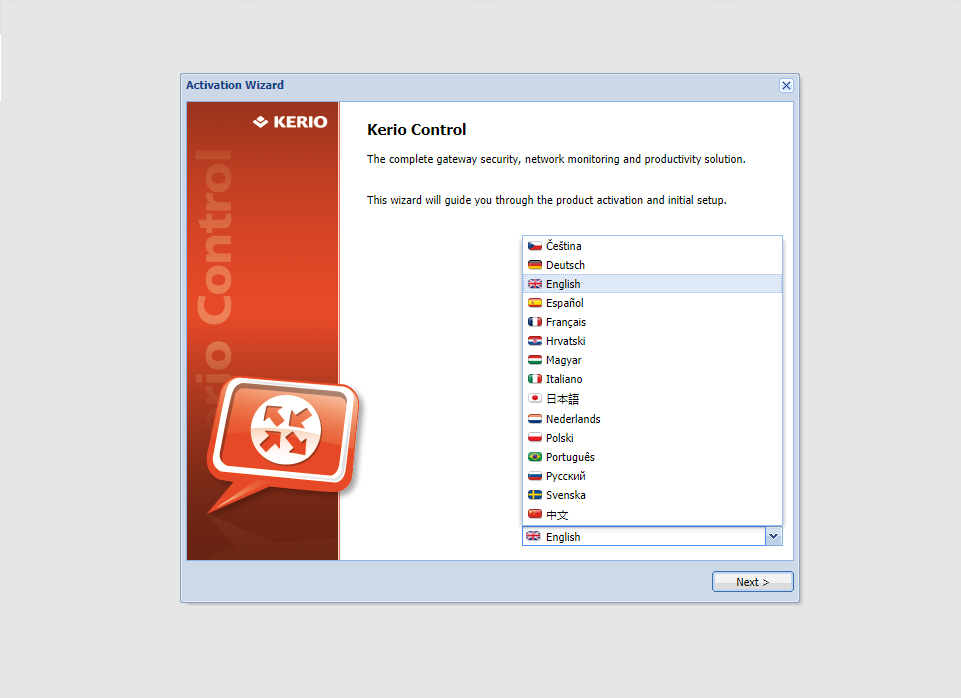
سپس از شما میخواهد تا برای بهتر شدن رویه کاری شرکت کریو کمک کنید. به این مرحله اهمیتی نداده و فقط با زدن next عبور کنید.
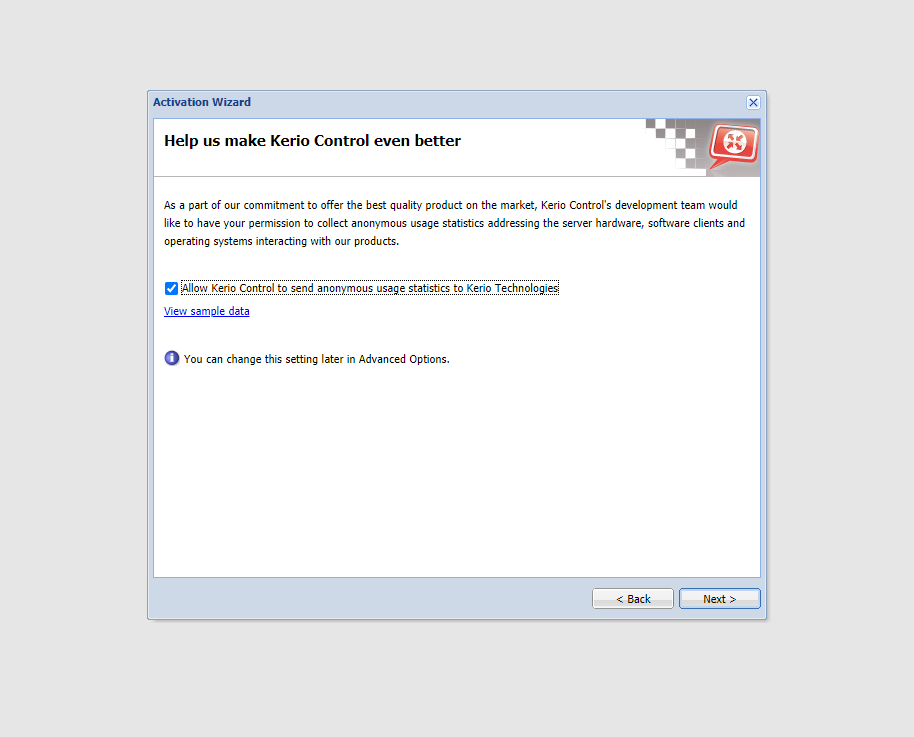
در مرحله بعدی باید آیپی موردنظر خود برای یوزر اصلی یعنی Admin را وارد و تایید کنید. سعی کنید پسووردی پیچیده انتخاب کنید و سپس روی Finish کلیک کنید.
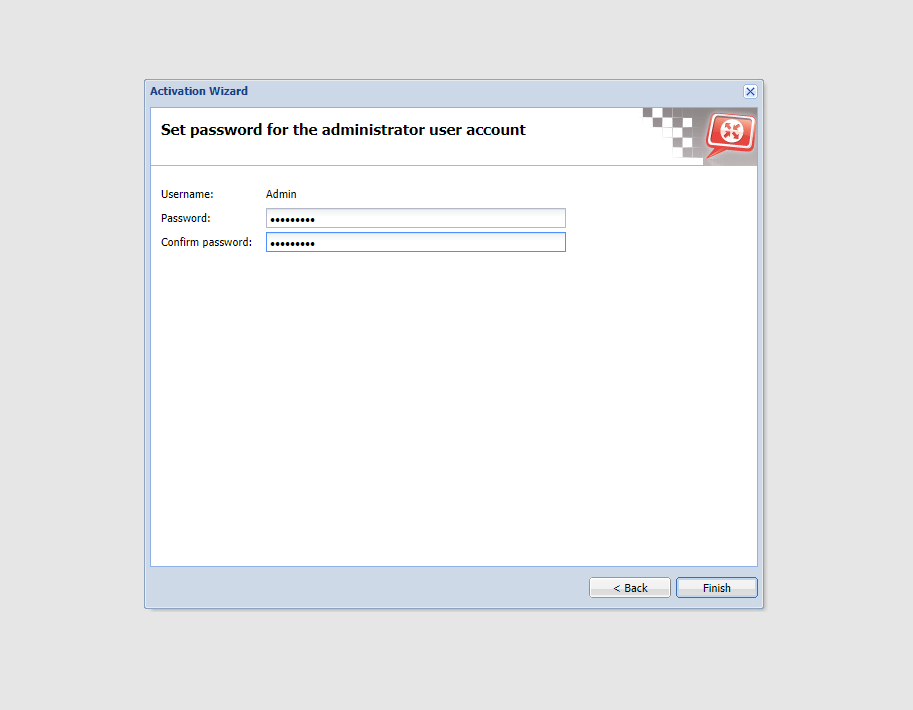
در صورتی که پس از زدن دکمه فینیش صفحه زیر برایتان نمایان شود، یعنی نصب به درستی به پایان رسیده است. این صفحه را کلوز کنید تا وارد با همان آدرس قبلی صفحه لاگین کریو شوید.
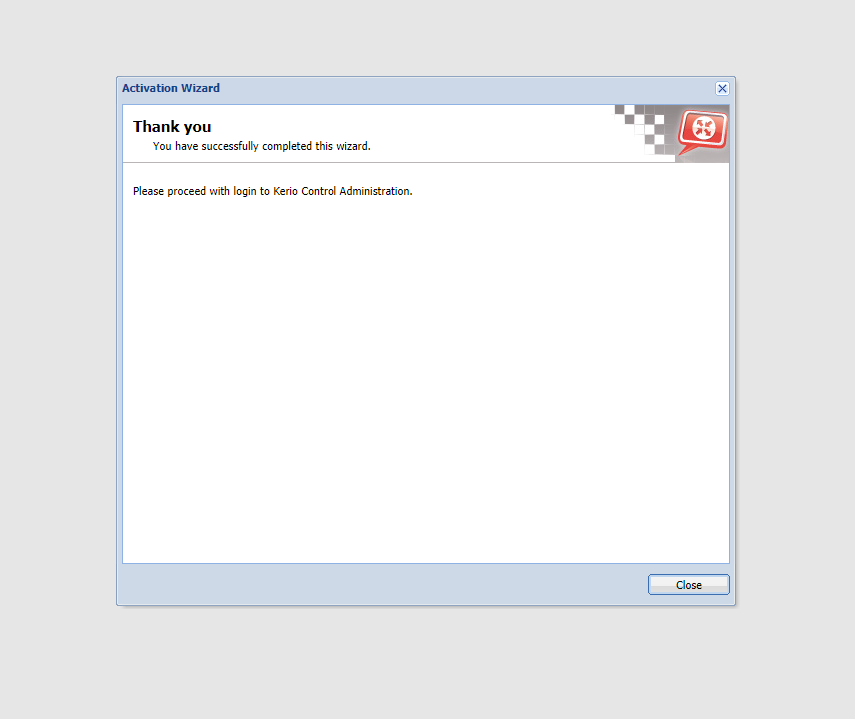
در صفحه لاگین مانند تصویر زیر یوزر ادمین و پسووردی که تعریف کردید را وارد کنید و لاگین را بزنید.
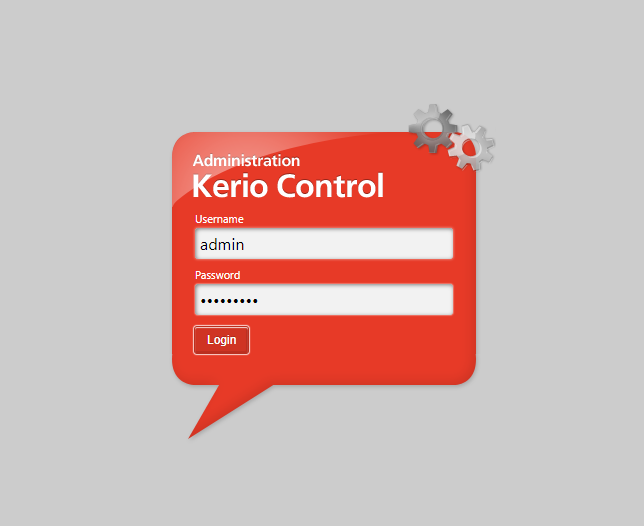
پس از زدن کلید لاگین، صفحه داشبورد کریو را خواهید دید که صفحه ای مطابق شکل زیر است.
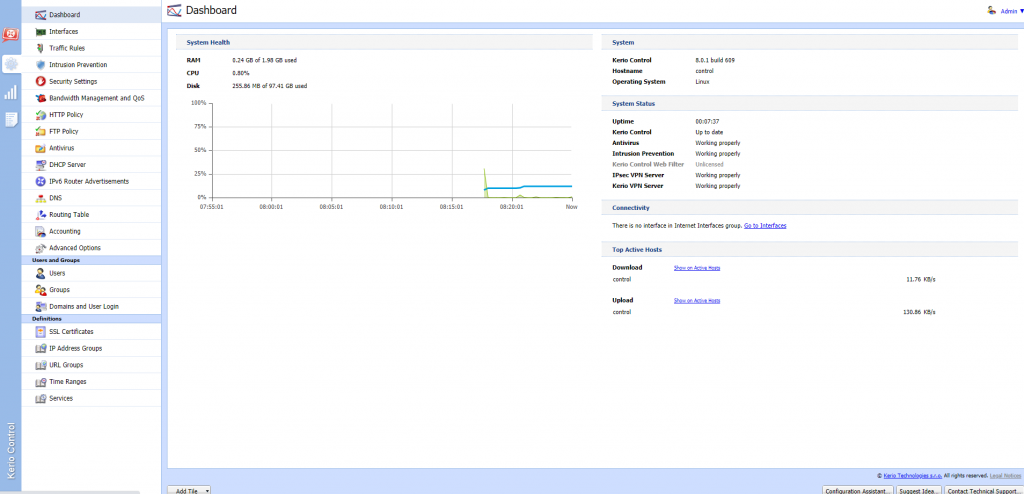
با خرید سرور مجازی از زویپ سرور میتوانید پروسه نصب کریو را به کارشناسان شرکت بسپارید.
امیدواریم از این آموزش استفاده لازم را برده باشید.